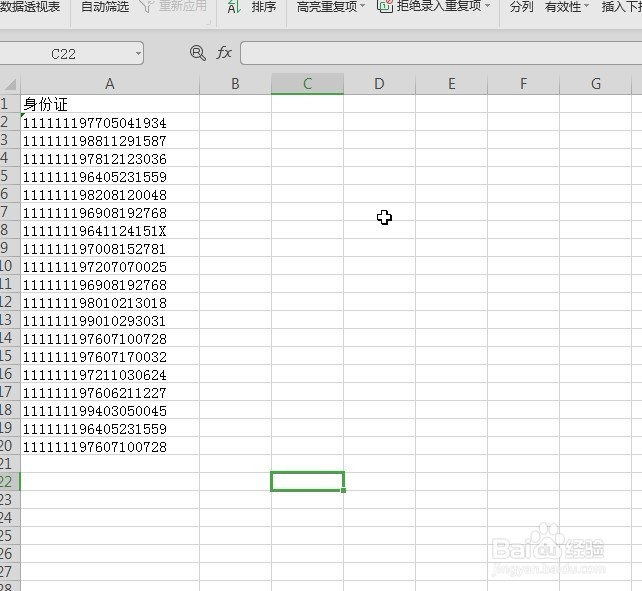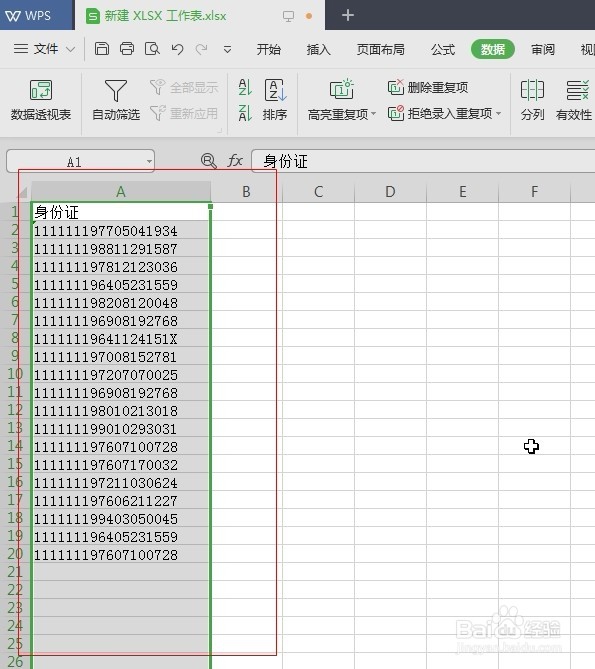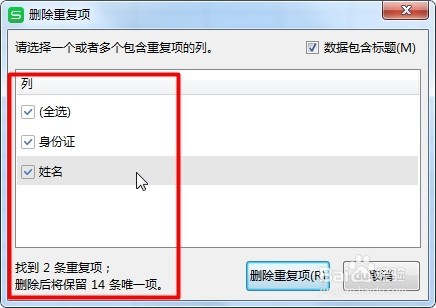Excel表中怎么快速删除重复值。
今天我以下面的表格为例示范怎么快速删除重复值。
工具/原料
电脑
Excel表格
删除重复值
1、首先我将需要删除的单元格选中,这里我直接选中了整列。
2、然后我们在工具栏找到数据-删除重复值。
3、如图,在这个界面我们可以看到表格中有3个重复值。我们点删除重复项就可以了。
4、这个界面点击确定。
5、重复值已经被删除了。
多条件删除
1、如图,在下面的表格中有重复值。我已经让飒劐土懿重复值浅红色显示了。我们发现表格中有3组身份号码重复 但是姓名只有2组重复。我们要保留姓名不同的数据,要怎么办呢。
2、很简单,我们还是按照上面的步骤进入删除重复项。在这里我们只勾选身份证时显示有3个记录。我们同时勾身份证和姓名时显示2条记录。
3、所以这里我们勾选多个条件时只有全部条件都相同时才被认定为重复值。这里我们勾选身份证和姓名后直接点删除重复项然后在如图界面确定就可以了。
4、如图,我们看到身份证相同名字不同的数据被保留了。
声明:本网站引用、摘录或转载内容仅供网站访问者交流或参考,不代表本站立场,如存在版权或非法内容,请联系站长删除,联系邮箱:site.kefu@qq.com。
阅读量:91
阅读量:30
阅读量:36
阅读量:69
阅读量:92